
Helium 16(音乐管理)
v16.3.18269.0 官方版- 软件大小:37.0 MB
- 软件语言:英文
- 更新时间:2023-07-13
- 软件类型:国外软件 / 音频处理
- 运行环境:WinXP, Win7, Win8, Win10, WinAll
- 软件授权:免费软件
- 官方主页:https://www.imploded.com/
- 软件等级 :
- 介绍说明
- 下载地址
- 精品推荐
- 相关软件
- 网友评论
Helium16提供音乐管理功能,可以通过这款软件直接分类管理电脑的全部音频文件,可以将自己下载的音乐全部添加到软件管理,可以将录音添加到软件管理,可以将其他音频素材添加到软件管理,支持一键从文件夹导入音频到软件,支持从CD翻录音频,支持播放音频,支持添加tag,支持添加标签,支持获取封面图像,支持查询重复项目,支持拆分音乐,合并音乐,功能还是非常丰富的,适合需要分类管理本地音频资源的朋友使用!
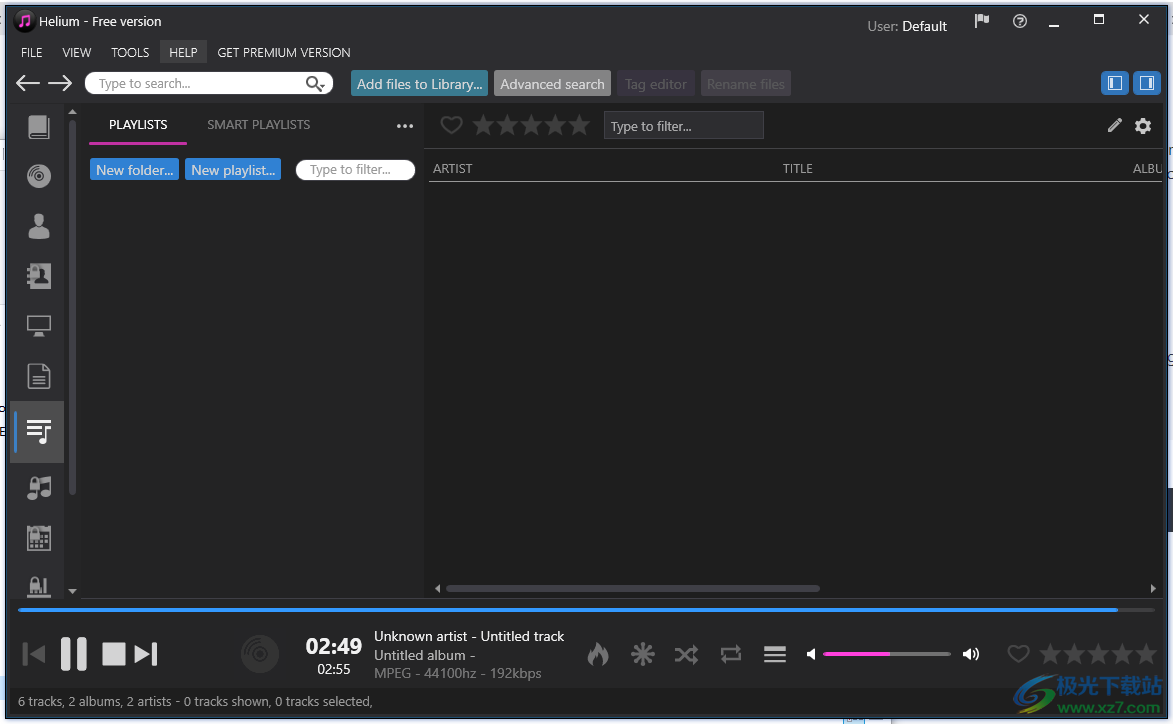
软件功能
1、创建和管理播放列表
Helium支持两种类型的播放列表,普通播放列表和智能播放列表。智能播放列表包含使用参数构建的动态内容。
2、播放音乐
在Helium中播放音乐非常简单。每个视图都支持播放您看到的内容,这意味着如果您播放某个版本,默认情况下将播放该版本中的所有曲目。
3、浏览您的图书馆
如前所述,Helium 允许您以多种方式浏览您的图书馆。所有可用视图均可从左侧导航栏或“视图”菜单中获得。Helium中的每个视图通常基于某种分组或许多分组。
4、使用新文件更新库
如果库中有一个或多个不存在的文件文件夹,则应使用“更新资源库”工具将新项目添加到库中。
您可以使用“将文件添加到库”工具执行相同的操作,但“更新库”工具可用于此目的。
此工具将要做的是:
检查您的库是否有任何文件从Helium外部更新。如果是这样,它们的内容将被重新读取,您的图书馆将更新为新内容
检查库中索引的任何项目是否已被删除。如果是这样,它们将从您的库中删除。
查找光盘上存在但尚未在资料库中的文件。这些文件将使用与上述将文件添加到库中中所述的相同逻辑添加到库中。
4、重命名文件
根据您使用 Helium 的方式,您可能会想要根据文件标签中的(更新的)元数据重命名文件。
使用Helium的一种方法是将“非竞争”项目保存在单独的文件夹中。在此文件夹中,您可以标记相册,并在标记后使用重命名工具对其进行重命名。
重命名工具将使用基于规则的自定义模板,根据每个文件中存储的元数据生成新的文件夹和文件名。
在重命名过程中,您可以选择重命名文件并将其复制到新位置,或者重命名文件并将其移动到新位置。
通过使用重命名并将文件移动到另一个位置,并将文件存储在“不完整”文件夹中,您可以轻松地将“已完成”(标记)文件移动到另一个文件夹/驱动器,以便能够轻松跟踪哪些项目仍需要标记,哪些项目被标记。
5、标记和更正跟踪元数据
将文件添加到库中后,您可以从 Helum 中的不同视图中以各种方式轻松浏览它。
浏览时,您可能会找到信息不完整或拼写错误的项目(曲目/艺术家/专辑)。
要更正此问题,请使用“工具>标签”菜单中提供的任何标签编辑器。也可以从某些视图中使用快速编辑器或就地编辑,这可能是纠正拼写错误的非常快速的方法。
您选择使用哪个标签编辑器是个人选择,通常标签编辑器是一个不错的选择,因为它可以处理所有字段并协助批量操作。对于更多自定义需求,您可以选择使用高级标签编辑器和个性化模板。
软件特色
1、编目
支持多种数据库类型 适用于小型和大型的终极扩展 收集。
2、标记
具有多种功能的不同标签编辑器。 支持在查看时快速编辑。
3、管理
下载图片和信息,转换文件,自动重命名文件等等。
4、现代用户接口
以各种方式浏览您的收藏以快速 并轻松找到您要查找的内容。黑暗 或提供浅色主题。
5、paly
通过播放列表播放音乐并使用 可视化插件可实现最佳效果 经验。
6、自动化
使用 Helium 的脚本自动执行多项任务 发动机。创建自己的任务并运行 批次。
使用方法
1、设置软件的安装地址C:Program Files (x86)Imploded SoftwareHelium 16
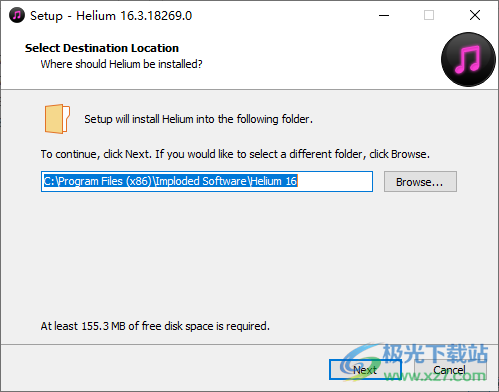
2、Helium 16软件界面如图所示,可以直接添加本地的歌曲到软件
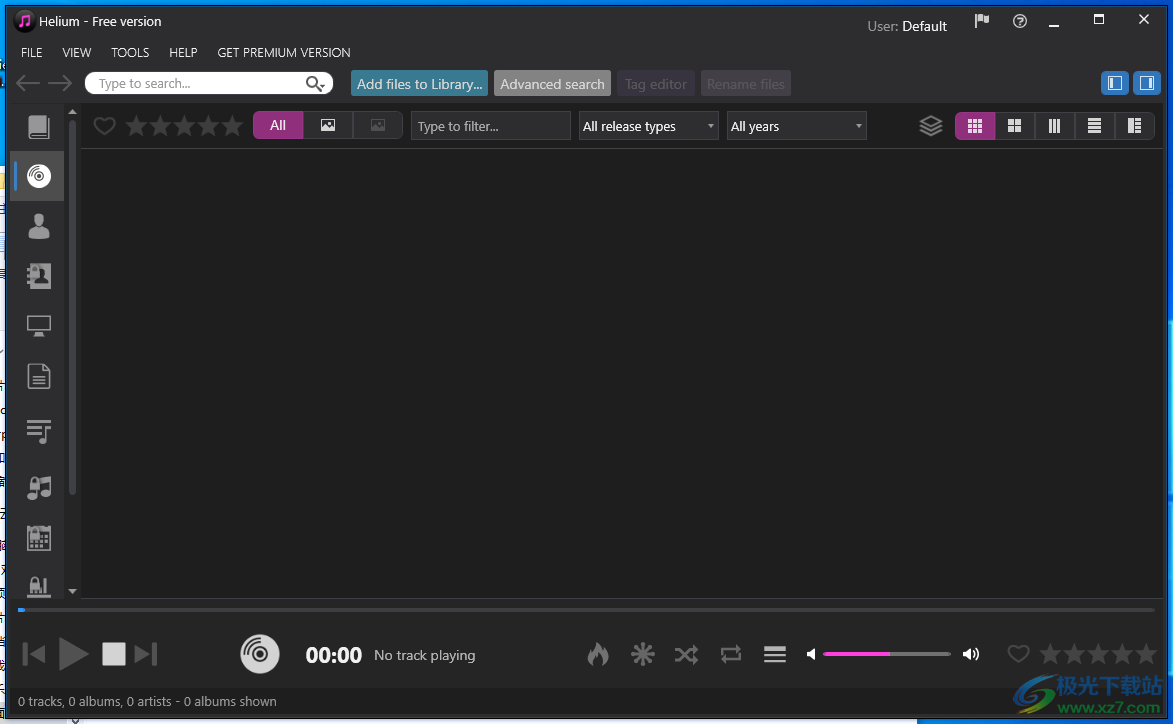
3、点击Add files to Library可以添加文件夹到音乐库,点击Rip CD可以从CD读取音乐
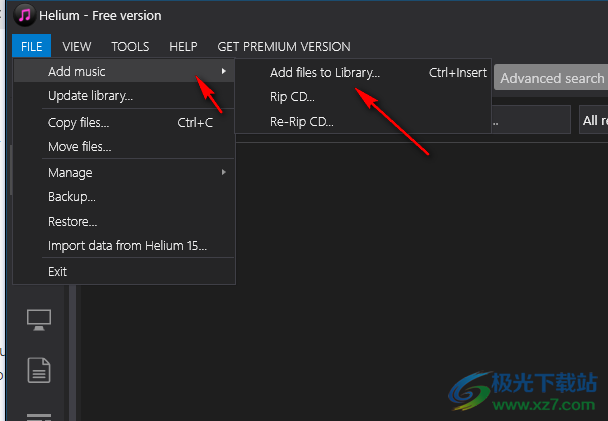
4、进入文件夹界面,可以在软件找到保存音乐的文件夹,打开文件夹添加歌曲
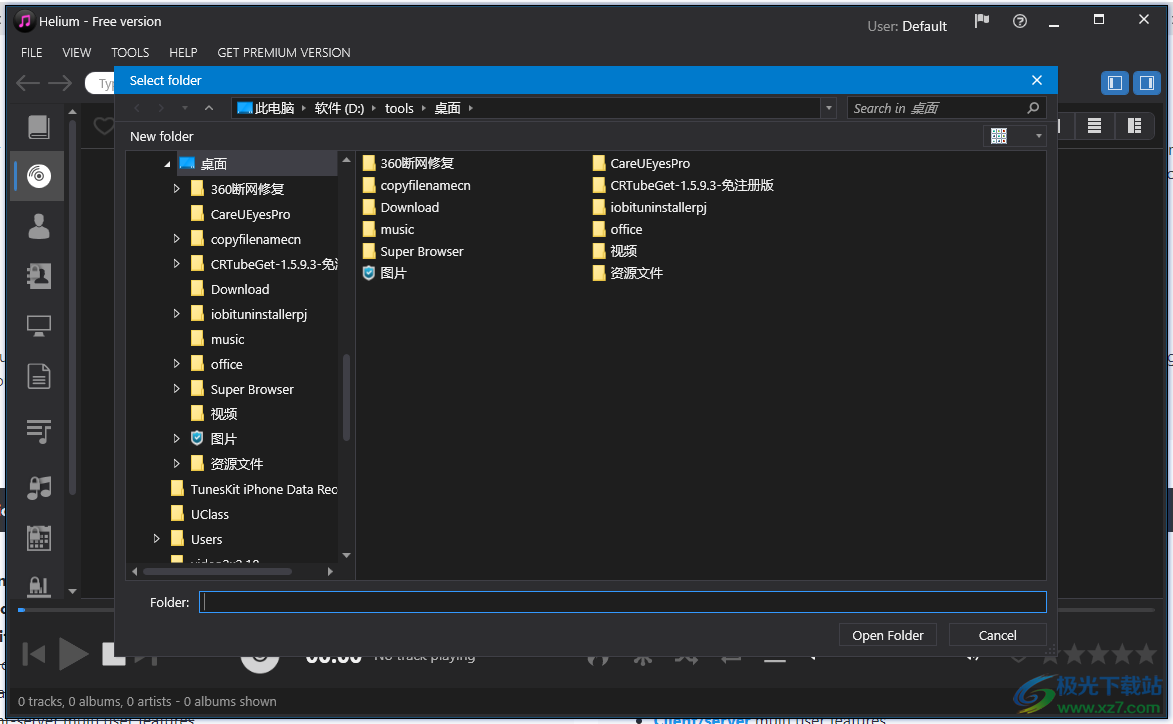
5、您也可以打开帮助文档,直接到官方网站查看Helium 16的功能介绍
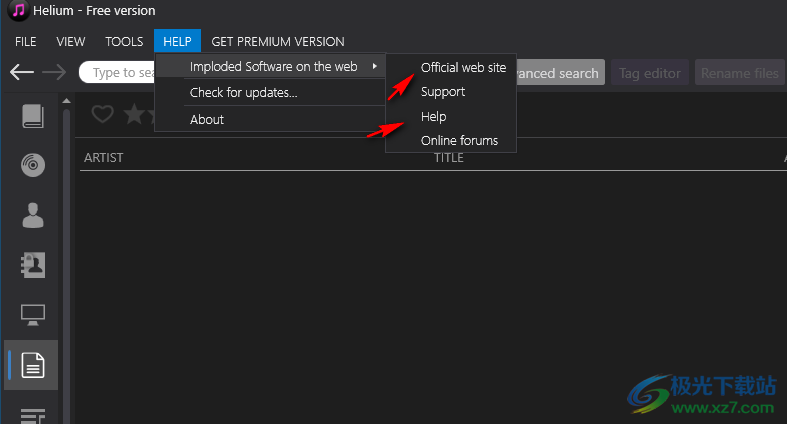
6、这里是工具菜单界面,可以选择添加tag标签,可以点击Equalizer打开均衡器,点击Split file拆分音乐
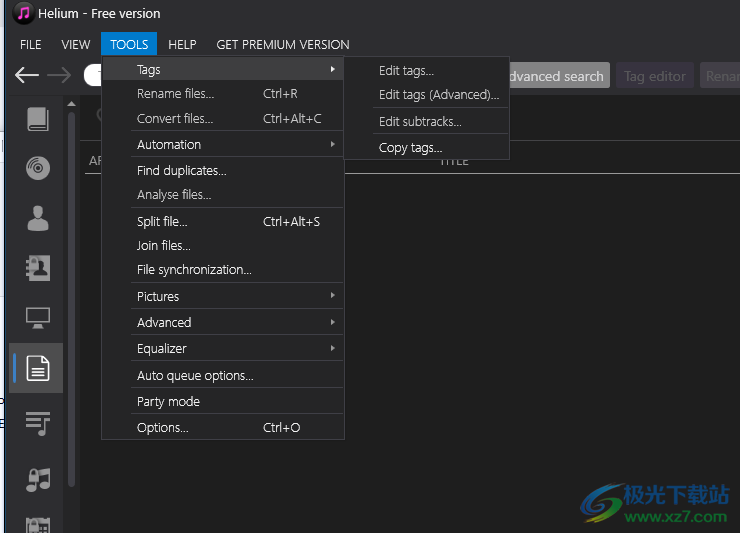
7、ld3标记
保存具有完全外部兼容性的相册艺术家
将ID3 v2.x标签保存为版本2.3
将ID3v2内容保存在UTF8中(如果未选择,将使用Unicode)
将播放计数器保存到标签(仅限MP3文件)
以传统模式保存录制年份
保存ID3v1.x标记
带前导零点的垫式履带板和制动盘
从TPE2读取专辑艺术家(支持MP3标签)
一般设置
对多个艺术家使用括号
使用年份兼容性回退
保存不带小数的BPM以实现兼容性
禁用歌词和传记编辑器中的富格文本格式

8、paly设置
使用WASAPI
播放缓冲区(ms)
输出设备
违约
播放项目时清除播放队列
清除双击曲目上的播放队列
双击时添加所有曲目
曲目播放完毕后停止
在播放没有BPM的曲目时计算BPM。
使用交叉坡度
当轨迹的定义秒数保持不变时,开始交叉滑行:
交叉渐变长度:5
重放增益
不使用重放增益
使用轨迹增益
使用相册增益
均衡器激活时使用重放增益(覆盖前置放大器)

9、列表中的每个条目都将被视为一个命令,用于拆分多个艺术家。如果需要,原始文本将替换为替换文本。

10、图片设置
将相册图片复制到上述文件夹
将相册图片复制到相册文件夹
覆盖现有图片
添加过程中强制将图片复制到指定的文件夹
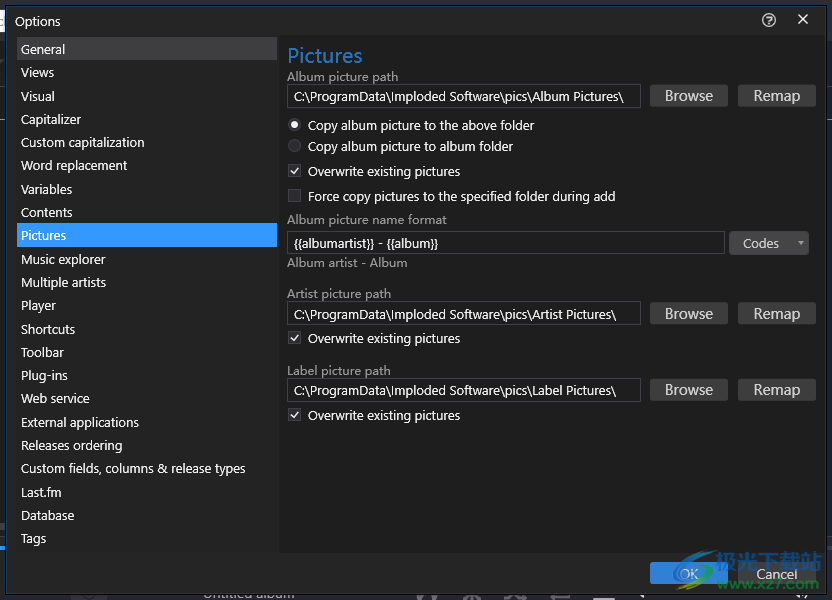
官方教程
添加音乐
将您的数字音乐添加到您的 Helium 库很简单!
添加数字音乐文件
要在 Helum 中索引您的数字音乐文件,请按照以下步骤操作:
1.从菜单中选择文件>添加音乐>将文件添加到库
2.在打开的对话框中,单击 添加 按钮以添加音乐文件的文件夹。此文件夹通常是一个根文件夹,例如 D:music,其中包含带有文件的子文件夹。Helium 会将所选文件夹和所有已知文件类型的子文件夹中的文件添加到您的库中。
3.如果您希望从标签添加图像,请选中从标签添加图片。
4.单击“确定”开始添加
注意:您可以将文件夹从Windows资源管理器拖放到添加窗口,以避免多次单击添加按钮。
要控制在添加过程中应添加的特定格式,请单击“要添加的格式”按钮,然后从下拉列表中选中要包含的格式。
若要选择在添加过程中是否应将曲目添加到特定卷,请单击“所选卷标”右侧的“选择...”按钮。
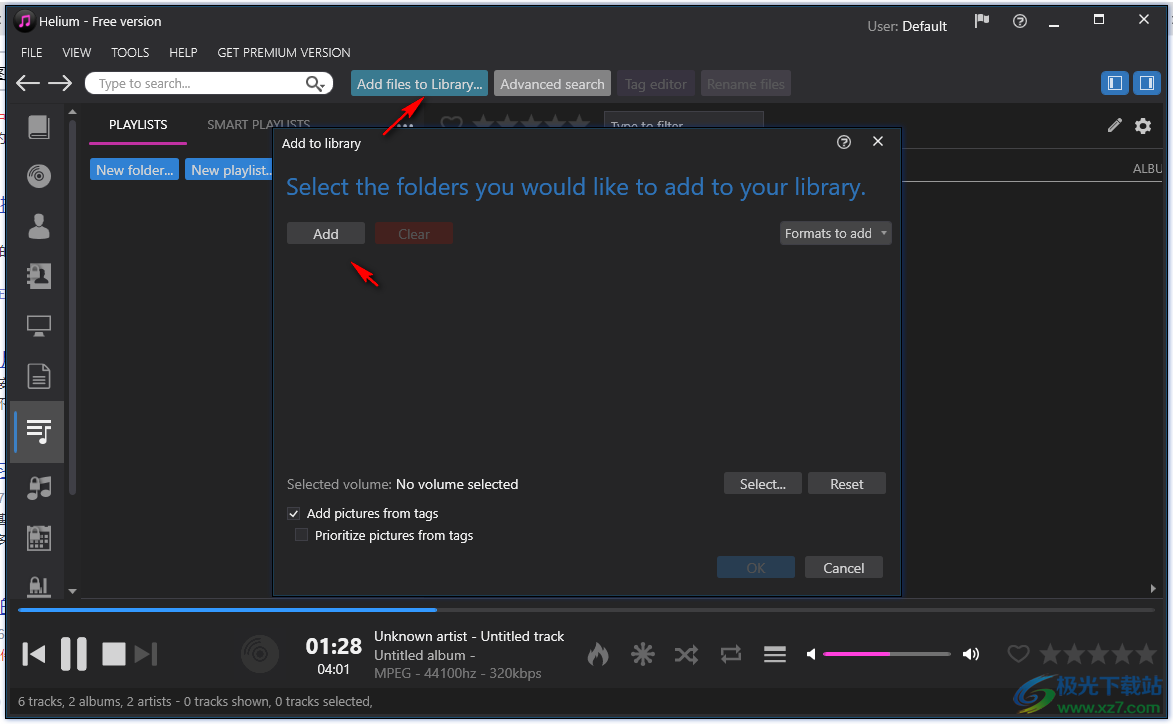
在添加过程中, Helum将:
查找具有重复检查的文件,以便永远不会多次添加文件
执行相册逻辑以将文件分组到适当的相册中
执行艺术家逻辑以从找到的文件创建所有独特的艺术家
应用找到的相册图片(从光盘上的文件和标签(如果选择))
应用从标签中找到的艺术家图片(如果已选中)
计算艺术家和专辑摘要
注意:在某些特定步骤中可以取消添加过程。根据添加过程的进度,数据可能已添加,因此强烈建议避免取消添加过程。
图片逻辑
如上所述,氦气将在添加操作期间搜索图片。
位于添加文件夹中的图片将在图片匹配期间优先排序,然后标记中的图片将匹配(如果选中)。
如果在光盘上的相册文件夹中或标签中找不到图片,Helium 将在相册图片路径中检查相册图像中的图片,并在艺术家图片路径中检查匹配艺术家图像的图片。
这是逻辑的一个重要部分,例如,如果您需要创建一个新数据库并添加曲目,那么如果您已经有很多经过改进的图片,它们将在新数据库中重用,这很有用。
最佳实践
尽管 Helium 会在添加过程中查找重复文件,但不建议使用“添加文件”工具对库执行更新,除非文件来自库中不存在的新根文件夹。
要执行更新检查以检查文件是否已从外部修改、删除或是否已添加新文件,请使用更新库工具。
更新库工具将隐式使用添加工具添加新文件,但方式比从头开始运行添加工具更有效。
标记到文件名引擎
标签到文件名引擎是模板驱动的引擎,在氦气的几个地方使用:
重命名文件工具
标签编辑器中的“要标记的文件名”功能
指定文件名格式时的 CD 开膛手
脚本
用户列的定义
引擎可以标记来自特定数据库条目或物理音频文件的数据中参数,并从中生成基于现有属性和规则的聚合结果字符串。
基础知识
假设您希望文件名如下所示:
大卫鲍伊 – 拉撒路.mp3
容易。只需输入此模板并点击Go(或“重命名文件”,因为按钮确实已命名):
{{艺术家}} - {{标题}}
你问的艺术家和头衔名称周围是什么?当然是大括号。为什么我们需要一直使用两个开口和两个关闭?你会知道的。
前缀和后缀
假设您想在名称中包含更多信息,例如“混音”字段和“字幕”字段。很简单,你说。看起来像这样:
{{艺术家}} - {{标题}} ({{字幕}}) [{{混音}}]
答案是肯定的。但是,没有设置任何字幕或混音标签的文件呢?那最终会得到这样的结果:
大卫·鲍伊 – 拉撒路 () [].mp3
你不想要那个。这就是前缀和后缀概念的用武之地。前缀是包含在字段之前的内容,后缀包含在字段之后的内容。看看这个模板:
{{艺术家}} - {{标题}}{ ({字幕})}{ [{混音}]}
如您所见,我们在大括号之间包含一个前缀和后缀。如果字段在标记中为空,这将使字段从文件名中完全消失(包括前缀和后缀)。
如您所见,您可以使用文字文本(如艺术家和标题之间的“ – ”)和前缀/后缀的组合。只要您确定前后字段始终包含某些内容,文字就可以正常工作。使用适合您需求的产品。
文件夹
根据标签信息创建文件夹对于任何严肃的音乐收藏家都很重要。您可以通过添加反斜杠来指定新文件夹,从而在模板中输入文件夹。如果您想像这样将歌曲移动到艺术家的文件夹中:
大卫·鲍伊拉撒路.mp3
您键入如下模板:
{{艺术家}}{{标题}}
请注意,这将在文件之前所在的任何位置创建一个艺术家文件夹,这可能不是您所期望的。要告诉 Neon 您希望文件最终到达的位置,您需要在模板中明确包含路径,如下所示:
C:My music{{artist}}{{title}}
数字
数字可以像模板中的任何其他字段一样包含在内。只需像往常一样将字段括在两个大括号之间:
{{跟踪}}.{{标题}}
生成此文件名:
3. 拉撒路.mp3
有时您可能希望用前导零填充数字,也许是为了让它们在列表中整齐排列。这会很难吗?你知道它不会。前面的例子:
{{轨道(2)}}.{{标题}}
在字段名称后插入圆括号,然后输入您希望文件名具有的数字数(无双关语)。上面的模板将产生:
03. 拉撒路.mp3
而
{{轨道(5)}}.{{标题}}
将产生
00003. 拉撒路.mp3
极限长度
如果要限制某些字段的长度,可以采用与数字填充工作方式类似的方式执行此操作。假设您想要创建一个这样的文件结构:
C:我的音乐D大卫鲍伊黑星�3.拉撒路.mp3
您的模板将如下所示:
C:My music{{artist(1)}}{{artist}}{{album}}{{track(2)}}.{{标题}}
如您所见,您在圆括号之间包含一个限制器。1 表示艺术家字段应限制为最多一个字符。
替换空标签
如前所述,空字段将始终与前缀和后缀一起从文件名中删除。有时您需要这样做,但有时您希望包含一个占位符以保持文件名或文件夹的一致性。请考虑以下文件结构:
C:我的音乐专辑2016大卫鲍伊 – 黑星3.拉撒路.mp3
只要“发布类型”字段包含一些信息,以下模板就可以工作:
C:My music{{releasetype}}{{releaseyear}}{{artist}} - {{album}}{{track}}.{{标题}}
但是,如果您遇到几个在“发布类型”字段中没有任何值的文件怎么办?这些文件将在此处结束:
C:我的音乐2015地下室Jaxx – Awesomeness (Bootleg)5.最好。歌。曾经.mp3
看到缺少发布类型文件夹了吗?可以使用以下语法解决此问题:
{{字段|替换文本}}
即字段名称后面的管道字符,后跟应替换空字段的文本。以下模板将解决文件夹最终位于错误位置的问题:
C:My music{{releasetype|Unknown}}{{releaseyear}}{{artist}} - {{album}}{{track}}.{{标题}}
这会将上方的地下室 Jaxx 曲调放在此文件夹中:
C:我的音乐未知2015地下室Jaxx – Awesomeness (Bootleg)5.最好。歌。曾经.mp3
完整的字段列表
以下是所有受支持字段的列表:
{{比特率}}
{{编码类型}}
{{频率}}
{{专辑}}
{{专辑艺术家}}
{{艺术家-so}}
{{专辑-so}}
{{专辑字幕}}
{{专辑版本}}
{{艺术家}}
{{艺术家-so}}
{{乐队管弦乐队}}
{{bpm}}
{{评论}}
{{作曲家}}
{{导体}}
{{版权}}
{{cd}}
{{跟踪}}
{{自定义1}}
{{自定义2}}
{{自定义3}}
{{自定义4}}
{{自定义5}}
{{自定义6}}
{{自定义7}}
{{自定义8}}
{{自定义9}}
{{自定义10}}
{{encodedby}}
{{流派}}
{{初始键}}
{{isrc}}
{{标签}}
{{语言}}
{{作词人}}
{{媒体}}
{{心情}}
{{原创艺术家}}
{{原作词人}}
{{原始标题}}
{{偏好}}
{{生产}}
{{评分}}
{{录音年份}}
{{发布年份}}
{{混音}}
{{情况}}
{{软件设置}}
{{字幕}}
{{节奏}}
{{标题}}
{{标题-所以}}
{{总CDS}}
{{总曲目}}
{{delete}} - 这只是一个伪字段,可用于忽略文件名中的某些字符(更多内容见下文)
{{删除}} 字段
{{delete}} 字段可用于更高级的文件名以标记用法。它可以被视为一个伪字段,它不连接到任何标记字段。它可用于忽略文件名中您不想带入任何标签的某些字符。
下面是一个示例:
假设您有这些文件:
3.轰炸低音 - 虫粉尘 - 不需要的文本(化学兄弟重新编辑).mp3
4. 轰炸低音 - 节拍 - 不需要的文本2(7 英寸混音).mp3
5. 轰炸低音 - 超级爆炸 - 不需要的文本3(7 英寸混音).mp3
如果您想使用文件名到标签功能将文本从此文件名提取到标签字段中,则不需要的 TEXTx 将是一个问题,因为您无法摆脱该信息,因此它会以某种方式以标签结束。通过利用 {{delete}} 字段,您可以使用如下模板:
{{跟踪}}.{{艺术家}} - {{标题}} - {{删除}} ({{混音}})
这将采用曲目、艺术家、标题和混音字段并将它们放入正确的标签字段中,但只需忽略 {{delete}} 字段所在的文本。
注意:在文件重命名模板中使用时,此字段不起作用。
下载地址
- Pc版
Helium 16(音乐管理) v16.3.18269.0 官方版
相关软件
本类排名
本类推荐
装机必备
换一批
谷歌浏览器Google Chromev100.0.4896.75 64位官方最新版

WinRAR官方64位v5.80 正式官方版

腾讯电脑管家win10专版v13.5.20525.234 官方最新版

iTunes 32位for Windows 12.10.8.5 多语言官方版

腾讯应用宝pc版v5.8.2 最新版

360安全卫士电脑版v13.1.0.1151 官方正式版

百度网盘pc版v7.14.2.9 官方最新版

搜狗拼音输入法电脑版v11.0.0.4909 正式版

酷狗音乐播放器电脑版v9.2.29.24113 官方最新版

爱奇艺pps影音客户端v7.10.122.2375 官方最新版

微信2022最新电脑版v3.6.0.18 官方版

wps office 2016专业版V11.1.0.7875 pro版_附序列号
- 聊天
- 微信电脑版
- yy语音
- skype
- qq电脑版
- 视频
- 优酷视频
- 腾讯视频
- 芒果tv
- 爱奇艺
- 剪辑
- 会声会影
- adobe premiere
- 爱剪辑
- 剪映
- 音乐
- 酷我音乐
- 酷狗音乐
- 网易云音乐
- qq音乐
- 浏览器
- 360浏览器
- ie浏览器
- 火狐浏览器
- 谷歌浏览器
- 办公
- wps
- 企业微信
- 钉钉
- office
- 输入法
- 五笔输入法
- 搜狗输入法
- qq输入法
- 讯飞输入法
- 压缩
- winzip
- 7z解压软件
- winrar
- 360压缩
- 翻译
- 谷歌翻译
- 金山翻译
- 英译汉软件
- 百度翻译
- 杀毒
- 360杀毒
- 360安全卫士
- 火绒软件
- 腾讯电脑管家
- p图
- 美图秀秀
- photoshop
- 光影魔术手
- lightroom
- 编程
- vc6.0
- java开发工具
- python
- c语言软件
- 网盘
- 115网盘
- 天翼云盘
- 百度网盘
- 阿里云盘
- 下载
- 迅雷
- utorrent
- 电驴
- qq旋风
- 证券
- 华泰证券
- 方正证券
- 广发证券
- 西南证券
- 邮箱
- 阿里邮箱
- qq邮箱
- outlook
- icloud
- 驱动
- 驱动精灵
- 打印机驱动
- 驱动人生
- 网卡驱动




























网友评论